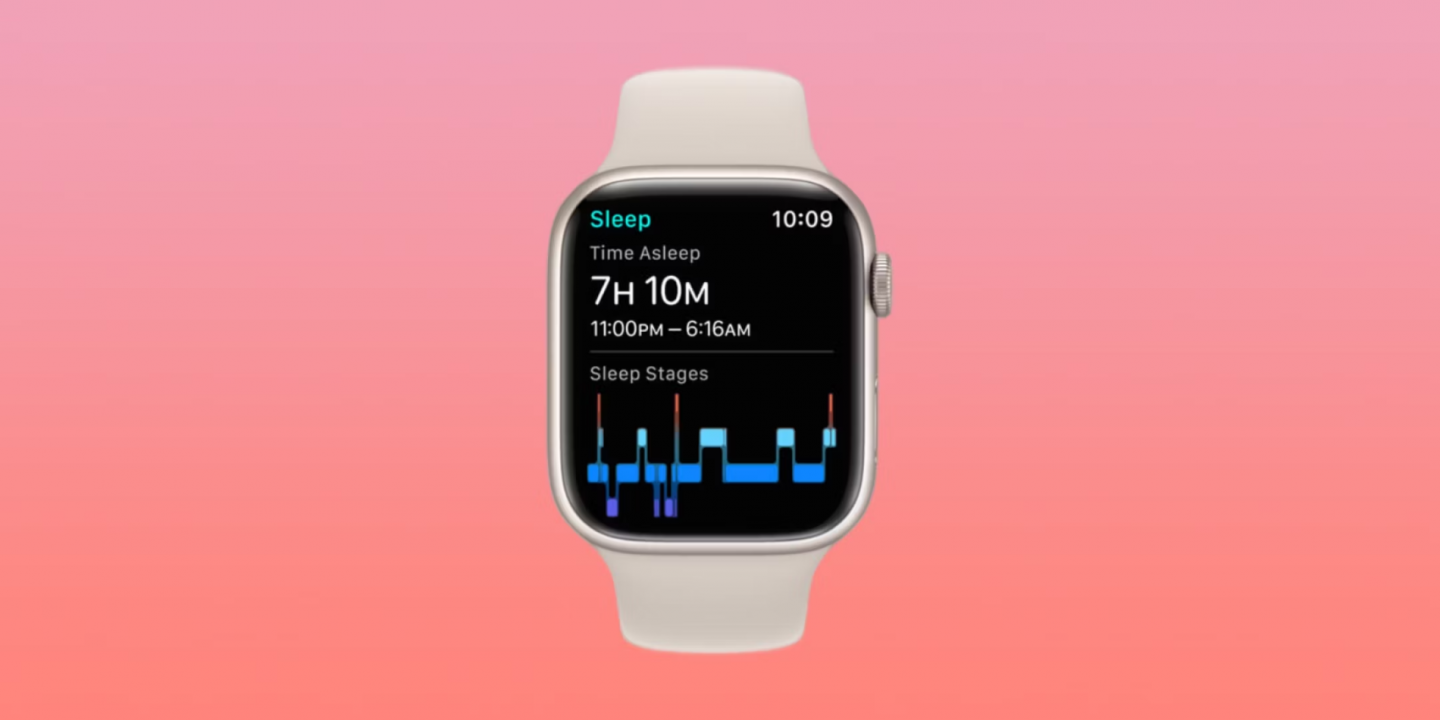
iOS 16 და watchOS 9-ში Apple-მა შემოგვთავაზა ძილის კონტროლის დამატებითი ფუნქციები, რომლებიც უამრავ საინტერესო მონაცემს და სტატისტიკას გვთავაზობს.
გაუმჯობესებული Sleep აპლიკაცია, რომელიც Apple Watch-ს watchOS 9-ის გამოსვლის შემდეგ დაემატა, გვთავაზობს სტატისტიკას სახელად Sleep Stages (ძილის ეტაპები). ძილის ეტაპების საშუალებით, Apple Watch გვეუბნება თუ რა დრო გავატარეთ REM(თვალების სწრაფი მოძრაობა), Core(ძირითადი) ან Deep(ღრმა) ძილში ღამის განმავლობაში, ასევე ასახავს გამოღვიძებულ მდგომარეობაში გატარებულ დროსაც.
Apple Watch-ით ძილის კონტროლის დასაწყებად საჭიროა ძილის განრიგის მითითება iPhone ან Apple Watch-ზე.
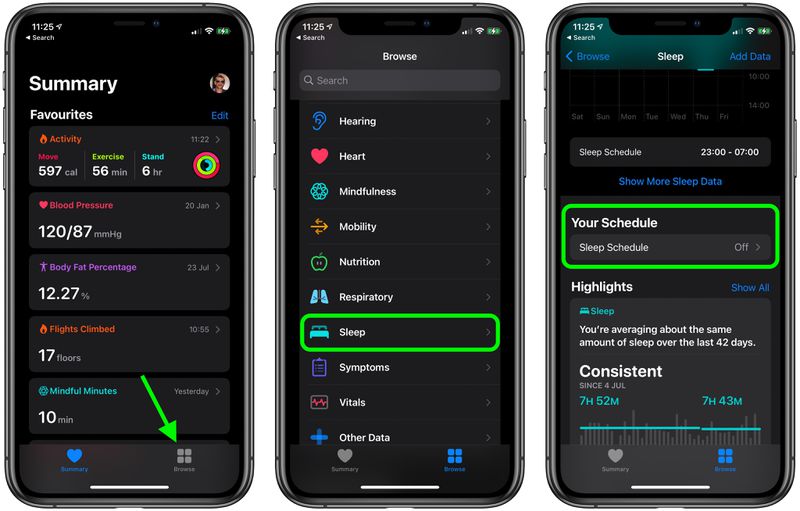
როგორ მივუთითოთ ძილის განრიგი iPhone-ზე?
- გახსენით Health აპლიკაცია თქვენს iPhone-ზე;
- შეეხეთ Browse ღილაკს ქვედა მარჯვენა კუთხეში;
- ჩამოსქროლეთ და აირჩიეთ Sleep;
- Your Schedule-ს ქვეშ შეეხეთ ღილაკს Sleep Schedule;
- თუ Sleep Schedule გამორთულია გააქტიურეთ;
- Full Schedule-ს ქვეშ აირჩიეთ Set Your First Schedule;
- შეეხეთ ნებისმიერ ლურჯ წრეს Days Active-ში, რათა გამორთოთ ძილის განრიგი კვირის ნებისმიერ დღეს;
- Bedtime and Wake Up-ის ქვეშ მიუთითეთ დაძინებისა და გაღვიძების სასურველი საათები;
- დამატებითი პარამეტრებისათვის ჩამოსქროლეთ. გამოიყენეთ გადამრთველი Wake Up Alarm-ის გვერდით მაღვიძარას ჩართვა-გამორთვისთვის. თუ მაღვიძარა ჩართული გაქვთ, არჩევა შესაძლებელია ვიბრაციის ტიპსა და ხმას შორის. ასევე შესაძლებელია ხმის დარეგულირება სლაიდერის გამოყენებით და სხვა;
- სასურველი პარამეტრების მითითების შემდეგ ზედა მარჯვენა კუთხეში შეეხეთ ღილაკს Add;
- სხვა დღეების განრიგის დასამატებლად (მაგალითად, შაბათი/კვირა), შეეხეთ ღილაკს Add Schedule for Other Days და გაიმეორეთ ზემოთ ნახსენები მოქმედებები.
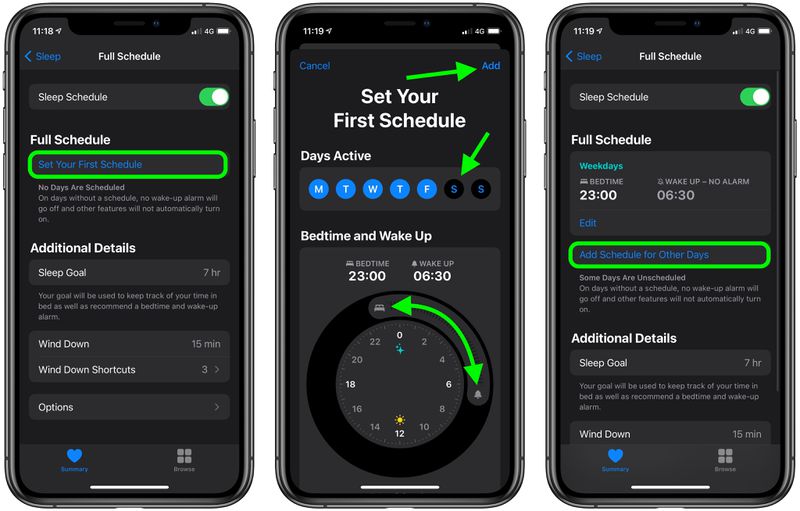
! გაითვალისწინეთ, რომ თუ პირველად აყენებთ ძილის განრიგს, ჯანმრთელობის აპის გახსნის და ძილის განყოფილებაში ნავიგაციის შემდეგ, უნდა დააჭიროთ ღილაკს Get Started და დააყენოთ Sleep Goal (ძილის მიზანი).
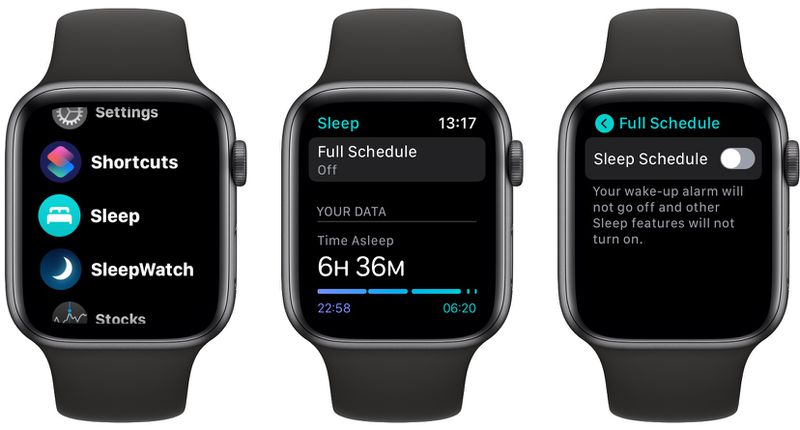
როგორ მივუთითოთ ძილის განრიგი Apple Watch-ზე?
- დააჭირეთ ციფრულ გვირგვინს Apple Watch-ზე App View-ს გასახსნელად;
- გახსენით Sleep აპლიკაცია;
- აირჩიეთ Full Schedule;
- გააქტიურეთ Sleep Schedule;
- აირჩიეთ Set Your First Schedule;
- თუ გსურთ, რომ ეს განრიგი მოქმედებდეს მხოლოდ კვირის გარკვეულ დღეებში, შეეხეთ ღილაკს Every Day და გამორთეთ არასასურველი დღეები. სხვა შემთხვევაში შეეხეთ Wake Up-ის ქვეშ მოცემულ ღილაკს და დაატრიალეთ ციფრული გვირგვინი გაღვიძების დროის ასარჩევას. ბოლოს კი შეეხეთ ღილაკს Set;
- გამოიყენეთ გადამრთველი Alarm-ის გვერდით მაღვიძარას ჩართვა-გამორთვისთვის. თუ მაღვიძარა ჩართული გაქვთ, არჩევა შესაძლებელია ვიბრაციის ტიპსა და ხმას შორის. ასევე შესაძლებელია ხმის დარეგულირება სლაიდერის გამოყენებით და სხვა;
- თქვენი შემოთავაზებული ძილის დრო ეფუძნება თქვენს ძილის მიზანს, რომლის რედაქტირებაც შესაძლებელია უკან Full Schedule მენიუში დაბრუნებით. Full Schedule მენიუში ჩამოსქროლეთ, აირჩიეთ Sleep Goal და დაარეგულირეთ საათები და წუთები.
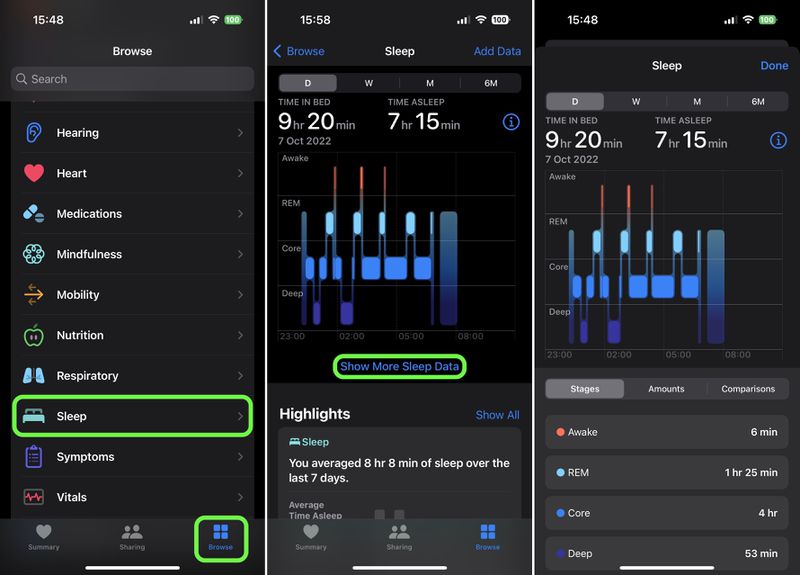
როგორ ვნახოთ ძილის მონაცემები და სტატისტიკა?
Health აპი მოიცავს ძილის შედარების სქემებს, სადაც თვალსაჩინოდ არის ასახული ისეთი ინფორმაცია როგორიცაა გულისცემა, სუნთქვის სიხშირე და სხვა. ამ სტატისტიკის iPhone-ზე სანახავად:
- გახსენით Health აპლიკაცია;
- შეეხეთ Browse ჩანართს და გახსენით Sleep;
- ძილის სტატისტიკის სანახავად ჩამოსქროლეთ და დააკვირდით სასურველ ინფორმაციას.
ამ სტატისტიკის ნახვა თქვენს მაჯაზეც შეიძლება. ამისათვის უბრალოდ გახსენით Sleep აპლიკაცია თქვენს Apple Watch-ზე.
ასევე გაეცანით:
- Apple Watch Ultra: რა არის და როგორ დავაკონფიგურიროთ Action ღილაკი?
- Apple Watch Ultra: როგორ გავააქტიუროთ ღამის რეჟიმი?
- Apple Watch SE 2 თუ Apple Watch Series 8?
- Apple Watch Ultra – Top 10 მნიშვნელოვანი და საინტერესო ფუნქცია.
- ერთად შევადაროთ Apple Watch Ultra, Series 8, SE 2 და ძველი მოდელები.
- როგორ გამოვიყენოთ ხელის ჟესტები (Hand Gestures) Apple Watch-ზე?
გამოიწერეთ iSpace და გაეცანით სიახლეებს პირველი.




